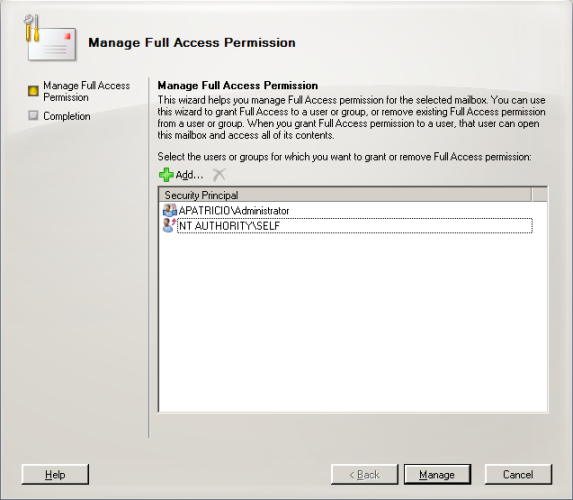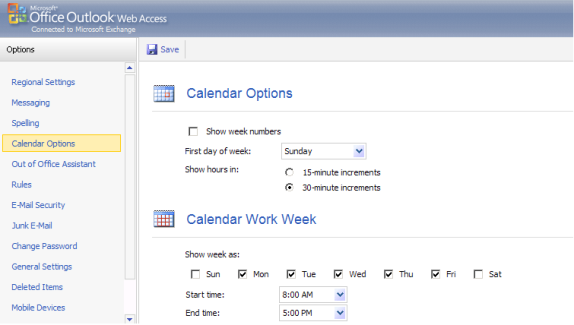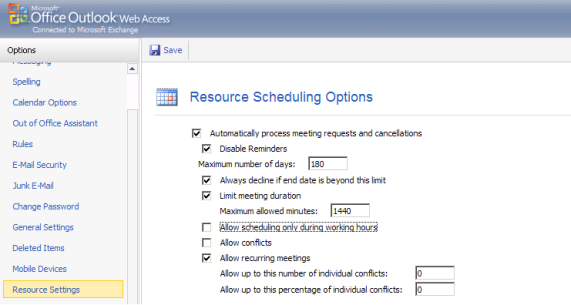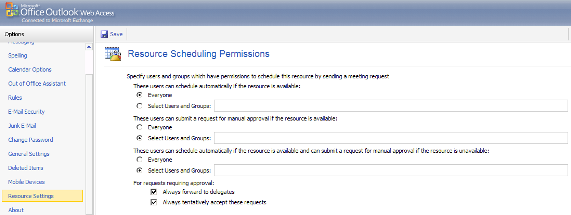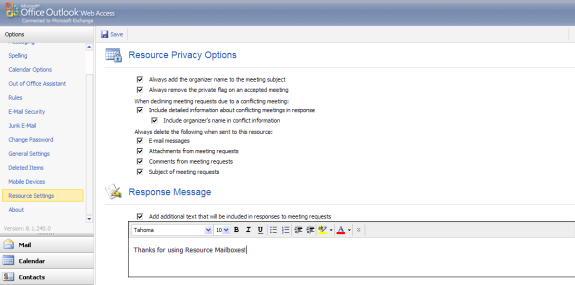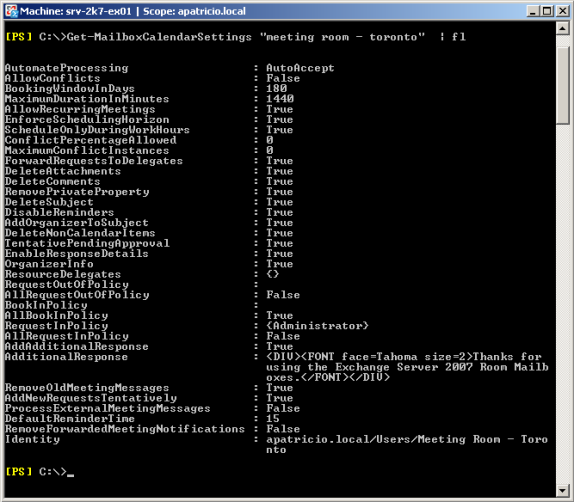В предыдущей статье мы рассмотрели процесс создания ресурсного почтового ящика и открытия доступа к нему для определенного пользователя с помощью команды add-mailboxpermission. В тот момент мы не могли делать этого с помощью консоли Exchange Management Console, но сегодня, когда у нас есть Exchange Server 2007 Service Pack 1, мы можем использовать консоль. Итак, после создания ресурсного почтового ящика exchange, мы можем установить полное разрешение для доступа к ящику либо с помощью оболочки Exchange Management Shell, либо консоли Exchange Management Console. Чтобы использовать консоль Exchange Management Console, следуйте этим шагам:
Рисунок 01: Пользователь-администратор будет иметь разрешения полного доступа к почтовому ресурсу
Итак, теперь, когда у нас есть обновленные технологии, представленные в Exchange Server 2007 SP1, мы можем двигаться далее и взглянуть на некоторые параметры почтового ресурса. Начальные параметры ресурсного почтового ящикаТеперь мы продолжим с того момента, на котором остановились в предыдущей части – у нас создан сеанс OWA, в котором запущен ресурсный почтовый ящик, поэтому мы начнем настраивать параметры. Прежде всего, нам нужно определить, на протяжении скольких дней и часов этот ящик будет доступен. Чтобы определить эти параметры, при входе в OWA, выбираем Опции, а затем выбираем Опции календаря (рисунок 02). На этой странице мы можем указать, в какие дни недели ящик будет доступен для заказов с помощью опции Показать неделю как, а также начальное и конечное время доступа.
Рисунок 02 Заметка: Если атрибут ScheduleOnlyDuringWorkingHours для этого почтового ящика будет настроен как ложный, параметры, показанные в этом разделе, будут замены этим значением. Настройка параметров ресурсного почтового ящикаНажатие на элементе Параметры ресурса в левой панели меню позволит нам настроить параметры ресурсного почтового ящика. Они разбиты на несколько ключевых категорий:
Настройка опций планирования ресурсаУправление с помощью OWA дает нам все возможности, как показано на рисунке 03. В новом ресурсном почтовом ящике опция Автоматически обрабатывать запросы и отмены собрания по умолчанию отключена, однако мы хотим использовать автоматическую обработку собраний. Давайте проверим первую опцию. Нам также придется активировать и дезактивировать некоторые опции, но большинство из них довольно понятны.
Рисунок 03 Ресурсный почтовый ящик можно настраивать в OWA или консоли Exchange Management Console, используя команду Set-MailboxCalendarSettings. В таблице 01 мы можем посмотреть параметры, связанные с OWA в первой колонке, а атрибуты, настраиваемые в консоли Exchange Management Console, во второй колонке. Таблица 01
Например: как нам настроить автоматическую обработку запросов и отказов собраний для этого почтового ящика? Для этого мы можем запустить следующую команду: Set-MailboxCalendarSettings <Resource Mailbox Name> -AutomateProcessing:AutoAccept Настройка разрешений планирования ресурсаРесурсный почтовый ящик можно ограничить с помощью встроенных политик, которые мы рассмотрим в этом разделе. Если запрос собрания соответствует текущему значению Опции планирования ресурса (Ограничить длительность собрания, максимальное количество дней и т.д.), значит собрание В рамках политики, в противном случае оно Выходит за пределы политики. Основываясь на том, находится ли запрос в рамках политики или за ее пределами, у нас есть три различные группы, которые определяют, как будет поступать ресурсный почтовый ящик с входящими запросами:
Параметры по умолчанию позволяют всем автоматически планировать собрание, как показано на рисунке 04. В этой статье мы оставим параметры по умолчанию. В следующей статье мы поработаем с разрешениями планирования ресурса.
Рисунок 04 Все разрешения планирования ресурса можно настраивать в оболочке Exchange Management Shell, как показано в таблице 02. Для значений BookInPolicy, RequestInPolicy, RequestOutofPolicy мы можем использовать более одного имени пользователя или почтовой группы. Команда Set-MailboxCalendarSettingsиспользуется для настройки ресурсного почтового ящика. Таблица 02
Например, давайте добавим только пользователя с правами администратора в группу Book in Policy. Set-MailboxCalendarSettings <Resource Mailbox name>'BookInPolicy:administrator Заметка: Эта команда автоматически удаляет всех из BookInPolicy. Настройка опций личных данных ресурса и ответных сообщенийЗдесь мы можем контролировать личные аспекты собрания. Мы можем удалять дополнительную информацию (вкладыши, комментарии, темы) из запроса, чтобы бронировать собрание. Мы также можем включить и настроить стандартный ответ для запросов собраний, как показано на рисунке 05.
Рисунок 05 Тем, кто предпочитает использовать оболочку Exchange Management Shell вместо OWA сеансов для настройки ресурса, таблица 03 поможет справиться с этой задачей. Параметры второй колонки можно использовать вместе с командой Set-MailboxCalendarSettings для настройки ресурсного почтового ящика. Таблица 03
Пример: как добавить вкладыши и комментарии с запросов собраний в оболочке Exchange Management Shell? Это можно сделать с помощью следующей команды: Set-MailboxCalendarSettings <Resource Mailbox name> -DeleteAttachments:$true 'DeleteComents:$true Просмотр ресурсного почтового ящика в оболочке Exchange Management ShellНаконец мы можем просмотреть все параметры ресурсного почтового ящика, над которыми мы работали, используя команду Get-MailboxCalendarSettings (рисунок 06): Get-MailboxCalendarSettings <Resource mailbox name> | fl
Рисунок 06 ЗаключениеВ этой статье мы рассмотрели все параметры, вовлеченные в настройку ресурсного почтового ящика, мы также рассмотрели процесс задания этих параметров с помощью Outlook Web Access и Exchange Management Shell. В следующей статье мы будем ограничивать ресурс, и просматривать деятельность с помощью Server Performance Monitor.
Теги:
Комментарии посетителей
Комментарии отключены. С вопросами по статьям обращайтесь в форум.
|
|